많은 사람들이 사진을 보고 사진 좋다라고 할 때 꼭 하는 이야기가 있습니다. 색감이 좋다. 색감이 좋다? 보통 사진은 피사체라는 소재를 통해서 주제를 이끌어내고 그 소재나 주제에 감탄을 하는 등의 다양한 반응을 합니다. 그런데 색감?
색감이 좋다 나쁘다는 너희 집의 크기가 넓어서 좋아. 깔끔해서 좋아. 이 가구 어디서 샀니? 같은 피사체나 그 집이 주는 분위기나 느낌을 평가해야 하는데 너네 집은 참 벽지 색깔이 좋아라고 하는 것과 같습니다. 물론 너무 많고 많은 사진들이고 각 사진마다 별 특징이 없다 보니 색감 이야기를 먼저 꺼내는 것이라는 것 잘 알고 있습니다. 그러나 너무 색감만 이야기하는 것 같네요. 그렇다고 색감을 무시할 수도 없습니다.
예를 들어 캐논 카메라는 붉은 색에 대한 발색력이 타 제조사 카메라보다 좋아서 여전히 인물 사진 하면 캐논을 찾고 여자분들이 즐겨 찾습니다. 그런데 이 색감이라는 것은 라이트룸 같은 후보정 프로그램을 잘 다루면 극복 가능합니다. 차라리 라이트룸을 배워서 색감 조절하는 방법을 배우는 것이 더 낫지 않을까 합니다.
그러나 대부분의 사람들이 사진 촬영후 후보정을 안 하거나 못 합니다. 촬영한 사진을 리사이즈만 하고 공유를 하거나 SNS에 업로드를 합니다. 하지만 사진을 좀 더 진지하게 하고 싶으시면 라이트룸이나 포토샵을 배워야 합니다. 특히 라이트룸은 사진 관리 기능과 사진 후보정에 특화된 프로그램으로 많은 사랑을 받고 있습니다.
2020년 6월 라이트룸, 라이트룸 클래식 업데이트 주요 내용
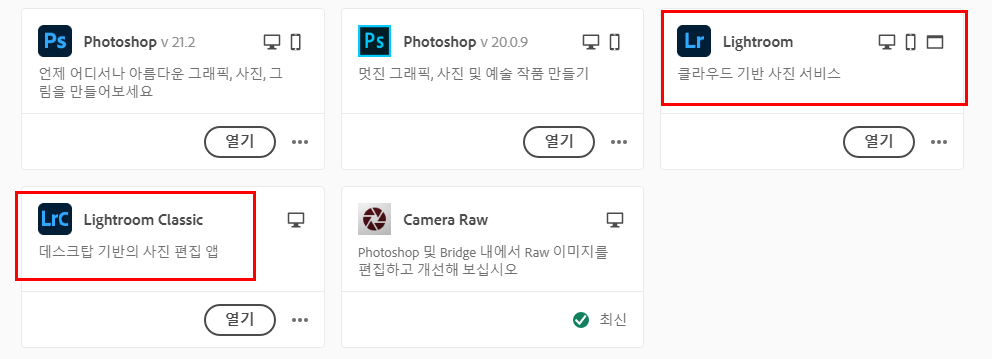
어도비 포토그래피 플랜을 사용하고 있습니다. 1달에 1만 1천 원을 내고 라이트룸, 라이트룸 클래스, 포토샵을 월정액으로 이용하고 있습니다.
라이트룸은 2 종류가 있습니다. 모바일, PC, 태블릿에서 사용할 수 있는 사용이 간편하고 터치로도 조장이 가능한 클라우드 기반의 사진 서비스인 라이트룸이 있고 저같이 야외 출사를 갔다 온 후에 촬영한 사진을 PC에 저장한 후 대량으로 사진을 후보정할 때 사용하는 라이트룸 클래식이 있습니다. 라이트룸 클래식인 PC에서만 사용할 수 있지만 대신 기능과 편의 기능이 더 많고 편리합니다. 이 라이트룸, 포토샵, 라이트룸 클래식이 2020년 6월 업데이트를 했습니다.
라이트룸에 프리셋 공유 기능이 추가되다

라이트룸이 PC에 설치되어 있지만 라이트룸 클래식만 사용하기에 거의 사용하지 않습니다. 게다가 클라우드 기반이라서 사진을 대량으로 추가하고 내보내기도 편리하지 않습니다. 다만 초보자들이 사용하기 좋은 도우미 자습서가 있는 등 초보들을 위한 기능들이 많이 보입니다.

사진 후보정하는 방법을 따라할 수 있는 강의가 꽤 많은데 따라 하면서 라이트룸을 간단하게 배울 수 있습니다.

이 라이트룸에 커뮤니티 기능이 추가되었습니다. 베타 버전이라서 다 공개된 것은 아니지만 체험은 할 수 있습니다. 이 커뮤니티 기능은 전 세계 사진가들이 자신만의 후보정 기술을 공유하는 기능입니다.
라이트룸은 색조, 노출, 밝기 등등을 세밀하게 조절할 수 있습니다 .이렇게 사진 후보정을 통해서 노출 및 색감을 조절하는 세팅값을 저장한 것을 프리셋이라고 합니다. 이 세팅값인 프리셋을 이용하면 단박에 사진 보정을 할 수 있습니다. 즉 버튼 한 번으로 프리셋을 통해서 스타일리시한 사진을 만들 수 있습니다. 쉽게 말하면 필터라고도 볼 수 있습니다만 좀 더 정교합니다. 이 프리셋은 후보정 노하우가 들어간 것이라서 유명 사진가들은 프리셋을 만들어서 돈 받고 판매하기도 합니다.
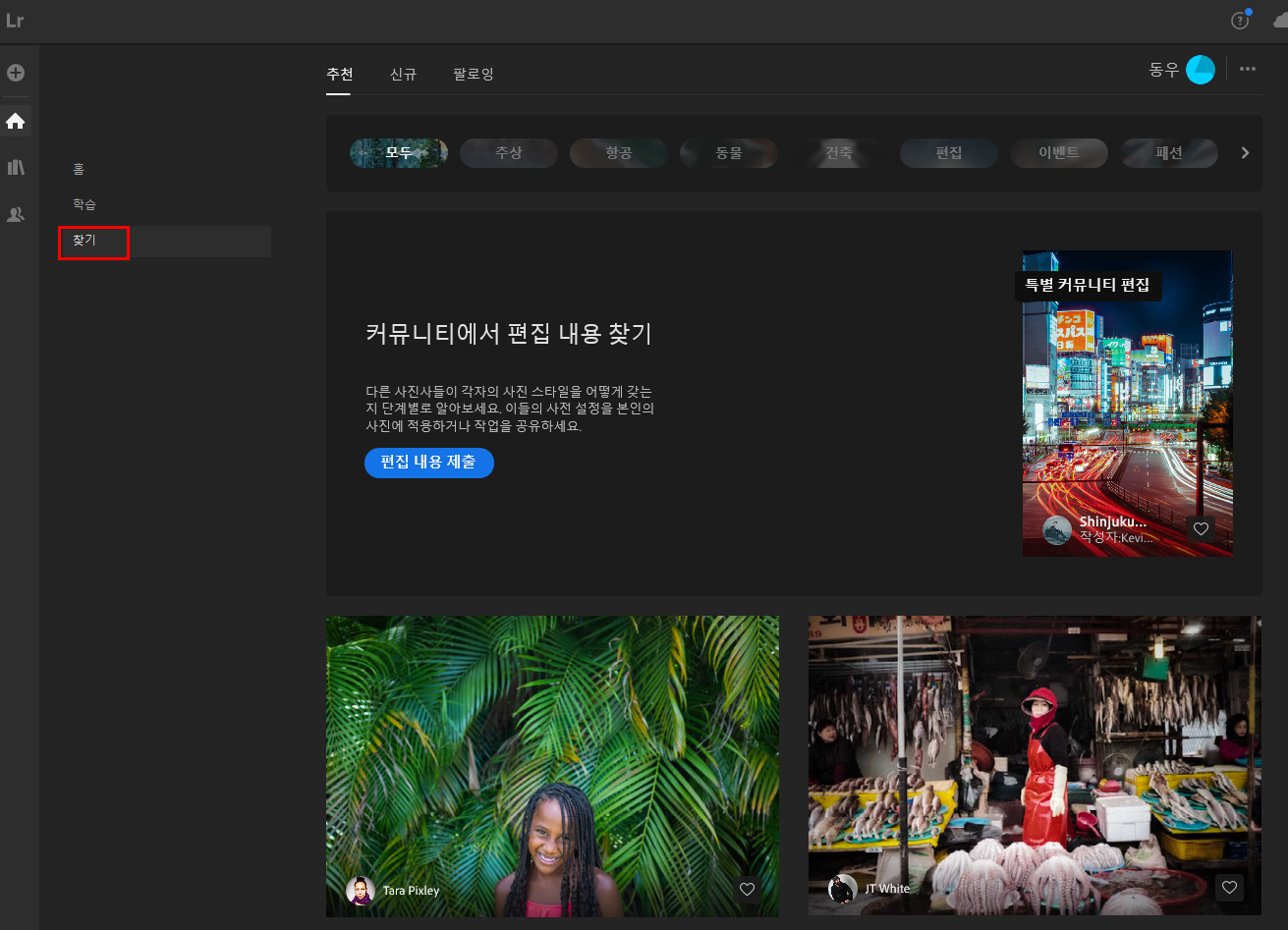
라이트룸은 이 프리셋을 쉽게 공유하는 기능을 추가했습니다. 라이트룸을 실행한 후 찾기를 누르면 커뮤니티가 나옵니다. 보시면 유명 사진가들이 올린 프리셋들을 볼 수 있습니다. 상단에 추상, 항공, 동물, 건축, 패션, 음식 등의 카테고리가 있기에 내 사진 소재의 카테고리에 들어가서 관련 프리셋을 찾아보세요.

흥미로운 건 사진 후보정 과정을 한 단계씩 지켜 볼 수 있습니다. 대비, 밝은 영역, 어두운 영역 식으로 이 프리셋을 만든 사진가의 후보정 과정을 지켜볼 수 있습니다. 이 프리셋이 마음에 들면 하단에 사전 설정으로 저장을 누릅니다.

사전 설정을 누르면 내가 원하는 이름으로 저장하거나 사진가가 정한 프리셋 이름으로 저장할 수 있습니다.

그렇게 저장된 프리셋은 사진 후보정을 할 때 하단 오른쪽의 사전 설정을 누르면 나오는데 이걸 선택하면 사진의 색감 및 분위기, 노출 등등이 한 번에 확 변합니다. 쉽게 말해서 프로들이 쓰는 필터를 내가 사용할 수 있습니다. 물론 이게 모든 사진에 적합한 것은 아니고 내가 직접 하는 것이 가장 좋습니다. 하지만 후보정할 줄도 잘 모르고 시간 없을 때는 그냥 프리셋으로 다 때려 버리는 것이 좋을 때가 있죠.
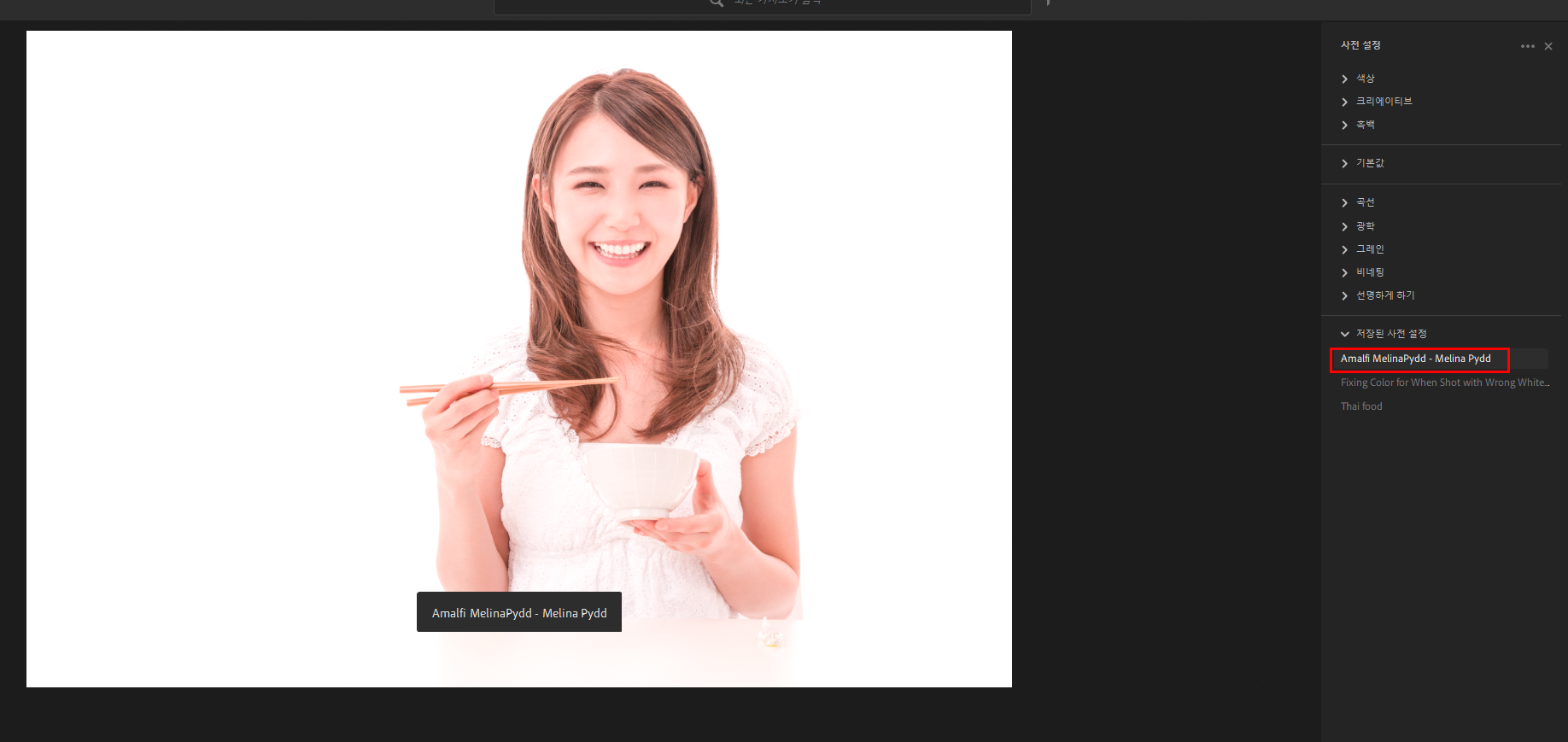
미리 보기 기능도 있어서 내보내기로 PC에 저장하기 전에 미리 볼 수 있습니다. 패션 사진가 프리셋인데 이 사진에는 어울리지 않네요. 그럼 다른 프리셋을 찾아서 적용하면 됩니다.
지금은 내가 만든 프리셋을 공유하는 기능이 없지만 추후에는 내가 만든 프리셋도 커뮤니티에 올려서 공개할 수 있습니다. 좋은 프리셋을 만드는 사진가나 사용자를 팔로잉할 수 있고 공유도 가능합니다.
색상도 변경이 가능해진 지정 범위 (라이트룸, 라이트룸 클래식 공통)

사진을 전문적으로 합성하고 조절하려면 포토샵을 이용해야 합니다만 포토샵을 잘 모르는 분들은 라이트룸에서 다 해결하려고 합니다. 라이트룸은 사진 합성 프로그램이 아니고 후보정 프로그램이라서 이미지 변경 기능이 좀 약합니다.
예를 들어서 K를 누르면 나오는 브러쉬로 특정 부위를 칠해서 마스크를 만들어도 채도, 밝기 조절만 가능했습니다. 즉 색의 진하고 연하고 와 밝기만 조절이 가능했지만 색을 바꾸지는 못했습니다. 그런데 이번 업데이트로 라이트룸과 라이트룸 클래식에 색상 조절 기능이 추가되었습니다.

보시면 색조 항목이 새로 추가 되었습니다. 슬라이드를 움직이면 색깔이 변하는 걸 알 수 있고 미세 조정 사용을 하면 조금씩 이동해서 색을 조절할 수 있습니다.


이렇게 피부만 정교하게 붓질을 해서 마스크를 만들어서 피부를 좀 더 하얗게 만들거나 보라돌이로 만들 수 있습니다.


왼쪽 사진은 원본이고 이번 업데이트로 마크스를 붓질 등으로 만든 후에 특정 영역의 색깔을 바꾼 사진이 오른쪽 사진입니다. 그냥 붓질만 했는데 발코니 파란색이 분홍색으로 변했습니다. 신기한 건 하얀 벽은 그대로네요. 이렇게 포토샵처럼 특정 색깔을 다른 색상으로 변경이 가능합니다.

자세히 보시면 색조에 2개의 바가 있는데 하단의 슬라이드 바를 조절하면 내가 지정한 영역의 색깔을 내가 원하는 색깔로 조절이 가능하네요.
이 2개가 가장 큰 변화입니다. 이외에도
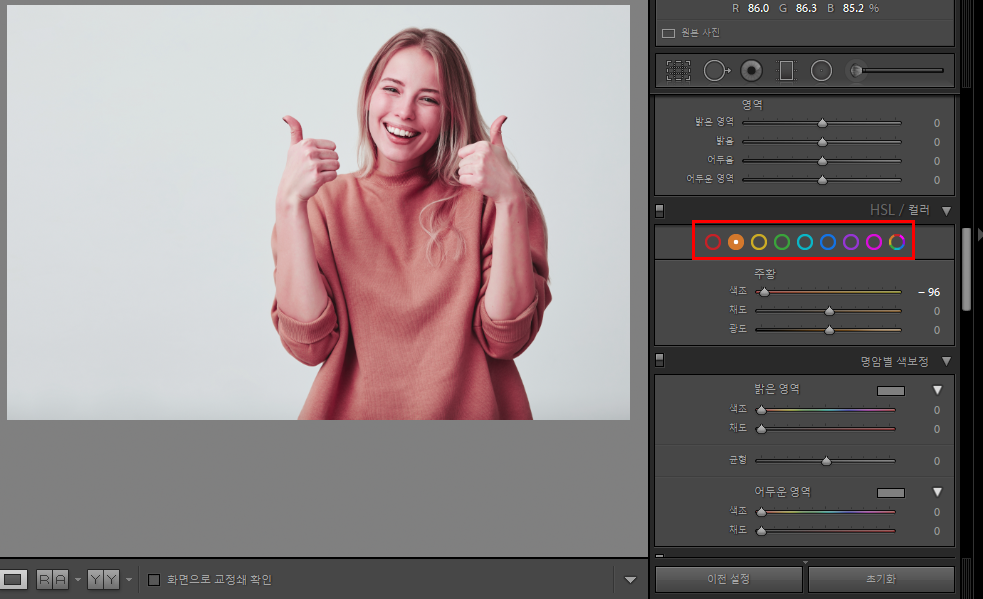

UI가 좀 더 깔끔하게 변했습니다. 보다 편하게 톤 커브나 컬러 변경이 가능해졌습니다.

라이트룸 클래식에서 사진 격자도 3 X 3만 주로 썼는데

도구 >> 자르기 안내선 오버레이 >> 중앙 이 추가되었습니다.
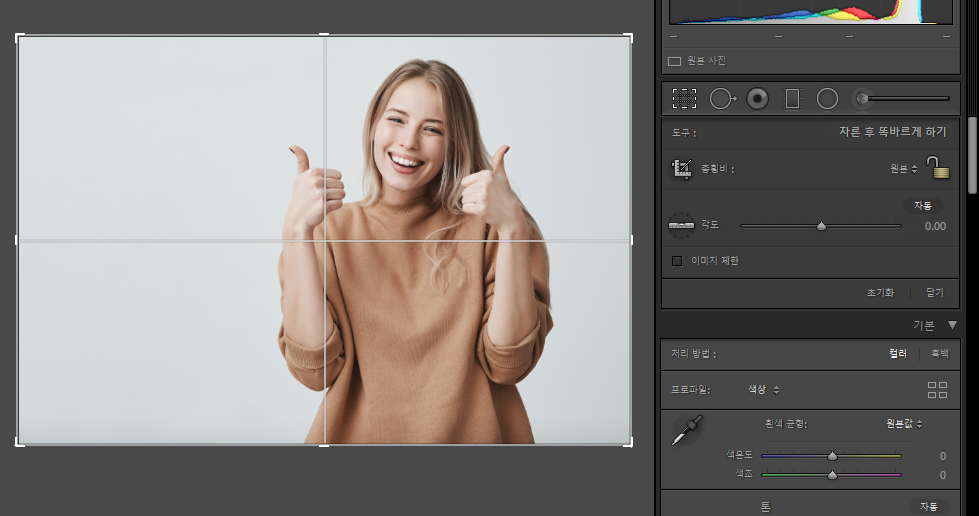
사진 센터 잡기가 편리해졌고 센터를 중심으로 사진을 크롭 하기 편해졌네요.



